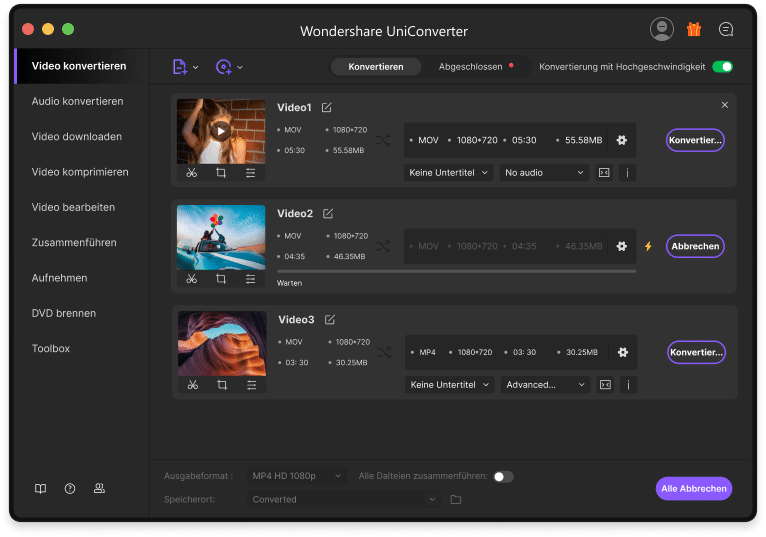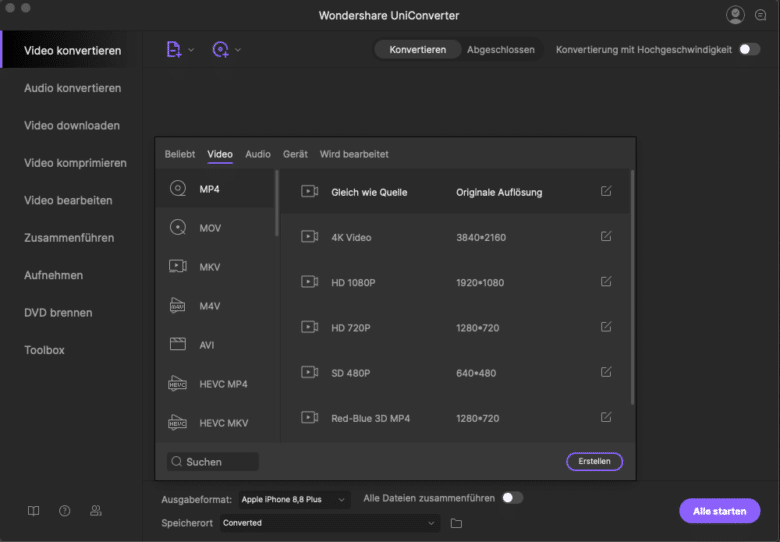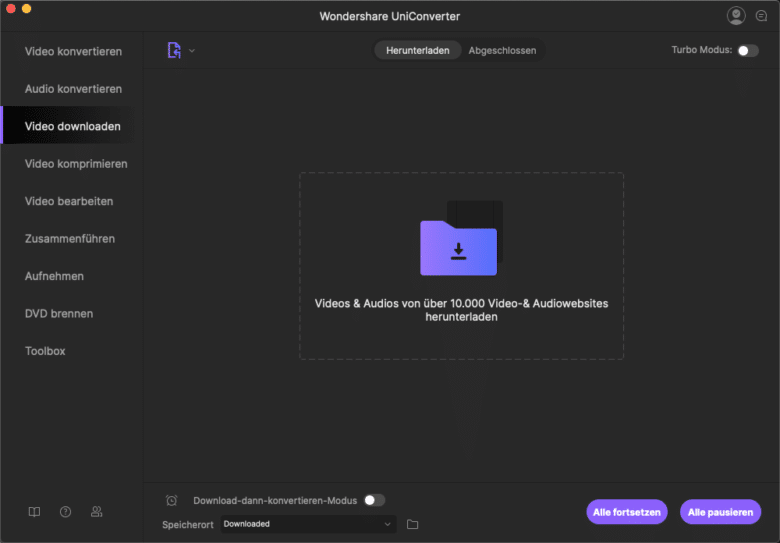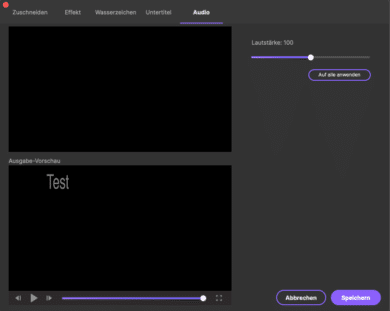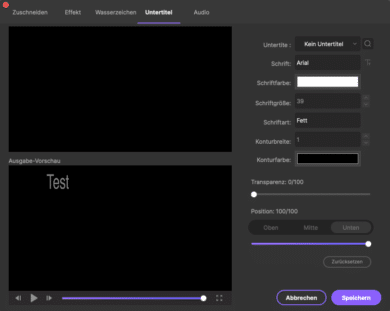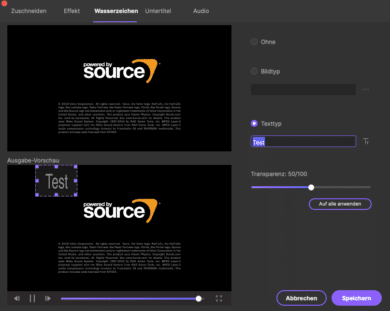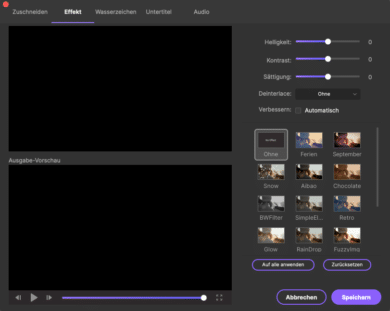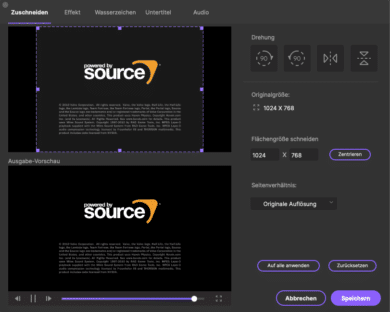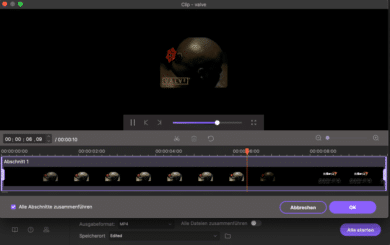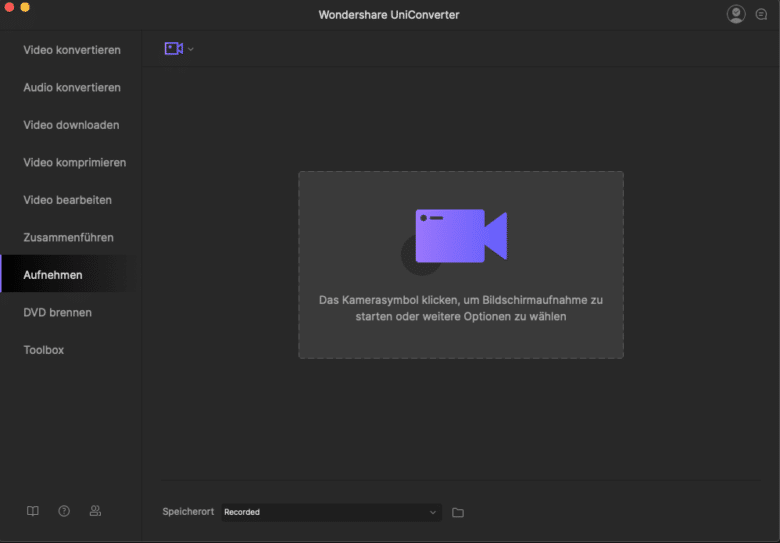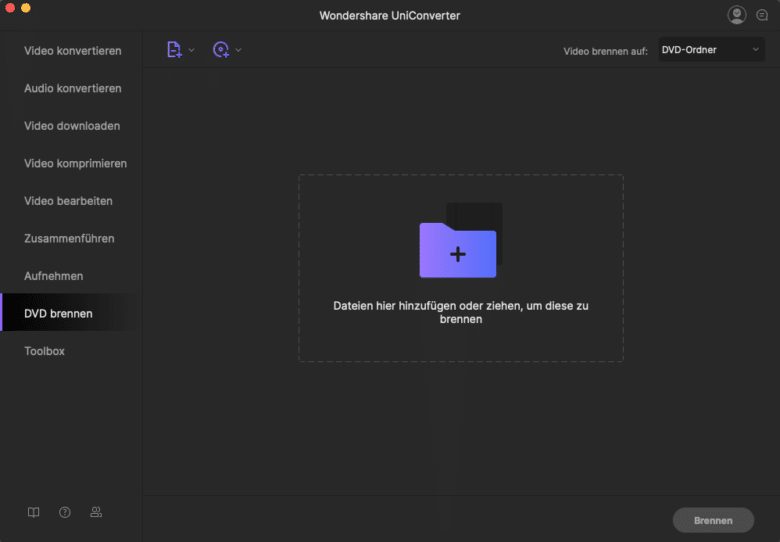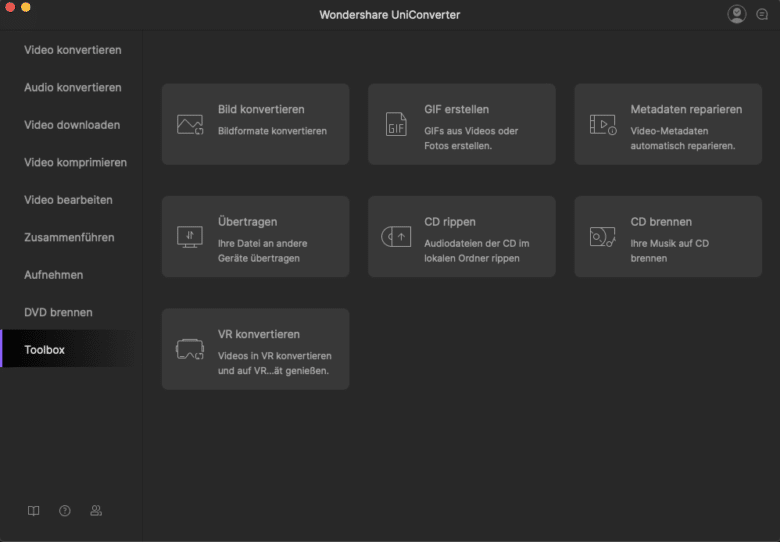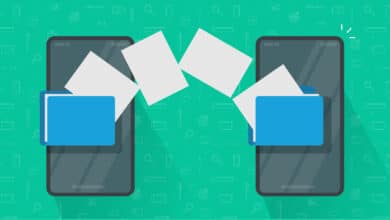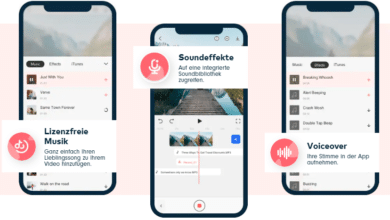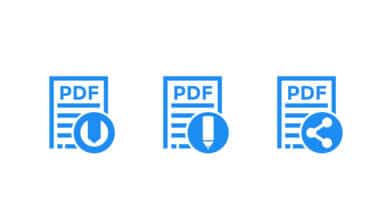Inzwischen kann nahezu jeder mit seinem Smartphone 4K Videos und andere hochwertige Medien aufzeichnen. Doch was, wenn man die Videos anschließend konvertieren oder bearbeiten möchte? Mit dem Wondershare UniConverter kommt eine Software für Windows und MacOS, die Videobearbeitung sowie -aufbereitung vereinfachen soll. In unserem Test möchten wir die Software einmal unter die Lupe nehmen.
Allgemeines
Den Wondershare UniConverter kann man sich direkt auf der Webseite des Herstellers herunterladen. Vertrieben wird die Software als Lizenzmodell. Doch man kann auch auf eine Probeversion zurückgreifen, um in das praktische Programm reinzuschnuppern. Eine Jahreslizenz der Software kostet 49,99 Euro. Für eine lebenslange Lizenz zahlt man nur zehn Euro mehr.
Der erste Blick
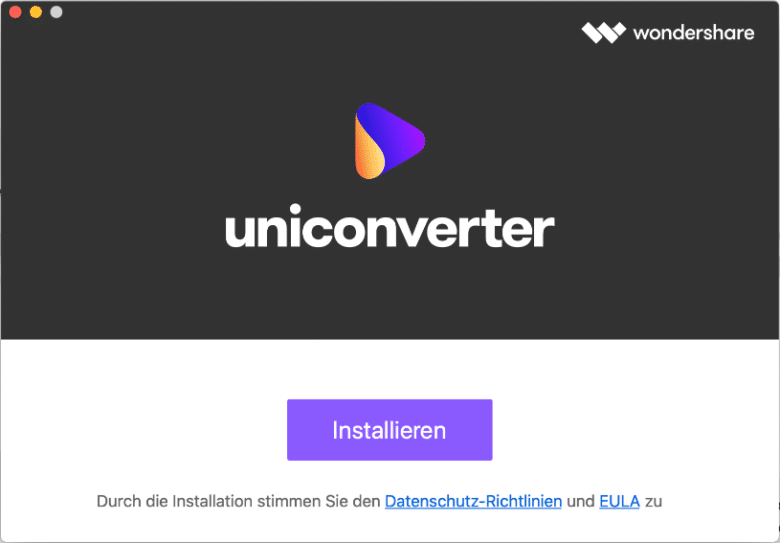
Mit der schnellen Installation konnte der UniConverter schon einmal bei mir punkten. Ich habe die Software auf einem iMac (21,5 Zoll, Ende 2013) mit einem 3,1 GHz Quad-Core Intel Core i7, 8 GB RAM und macOS Catalina in der Version 10.15.7 getestet. Auf dem Startbildschirm des UniConverters kann man alle Funktionen auf einen Blick einsehen. Diese gute Übersicht gefällt mir. Da ich mein macOS im Dark Mode laufen lasse, erscheint auch der UniConverter in dunklem Hintergrund. Es ist sehr erfreulich, dass die Entwickler an beide Anzeige-Modi gedacht haben. Dank der Drag & Drop Unterstützung der Software kann man spielend leicht seine Medien einspeisen.
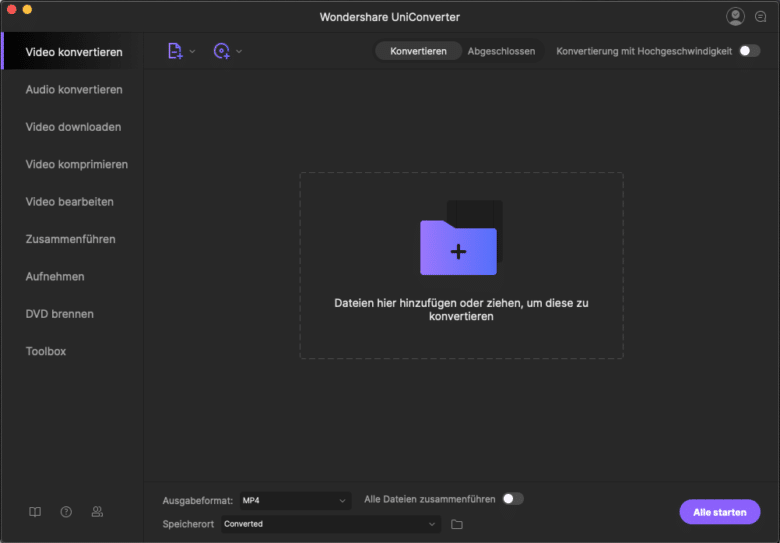
Konvertieren
Ziel der Konvertierung muss nicht zwangsläufig eine CD oder ein USB-Stick sein. Heutzutage möchte man konvertierte Dateien häufig auch auf das Smartphone bringen. Hier kommt der UniConverter ins Spiel. Schließlich lassen sich die Dateien ganz gezielt aufs Wunschgerät anpassen. Neben den größten Smartphone-Herstellern (Apple, Samsung, Huawei, HTC und Google) deckt die Software aber auch andere Geräte ab. So kann man die Dateien auch gezielt für Smart-TV, Apple TV oder Spielkonsolen konvertieren. Dank des speziellen „High Speed Conversion Modus“ soll der Vorgang auch bei großen Videos nicht lang dauern.
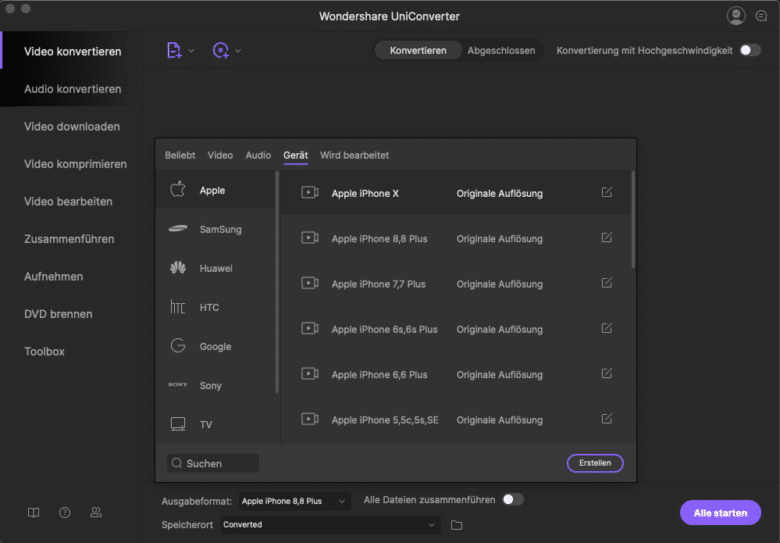
Bei meinem iMac spürte ich jedoch keinen wirklich Geschwindigkeitsvorteil. Für einen „normalen“ Konvertierungsprozess (Film im MKV-Format, Full HD, 2:15:00) von iMac auf iPhone X verkleinerte der UniConverter die Datei in ein MP4 Format mit 4,9 GB anstelle von 13,40 GB. Mit eingeschalteter Hochgeschwindigkeit ging der Vorgang nur unwesentlich schneller.
Doch es lassen sich nicht nur Videos konvertieren. Auch bei Audio-Dateien oder gemischten Dateien ist dies kein Problem. So kann man beispielsweise auch MP4 to MP3 und M4A to MP3 konvertieren.
Downloaden
Im Reiter „Video Downloaden“ kannst Du Videos aus dem Netz herunterladen. Hier musst Du nur die entsprechende URL eingeben. Nach Angaben von Wondershare unterstützt die Software über 10.000 Webseiten. Auch große Namen wie YouTube und Twitch gehören dazu. Nur weil man ein Video herunterladen darf, heißt dies aber noch nicht, dass man es weiter verwerten darf. Hier sollte man stets die Urheberrechte im Hinterkopf behalten.
Videobearbeitung
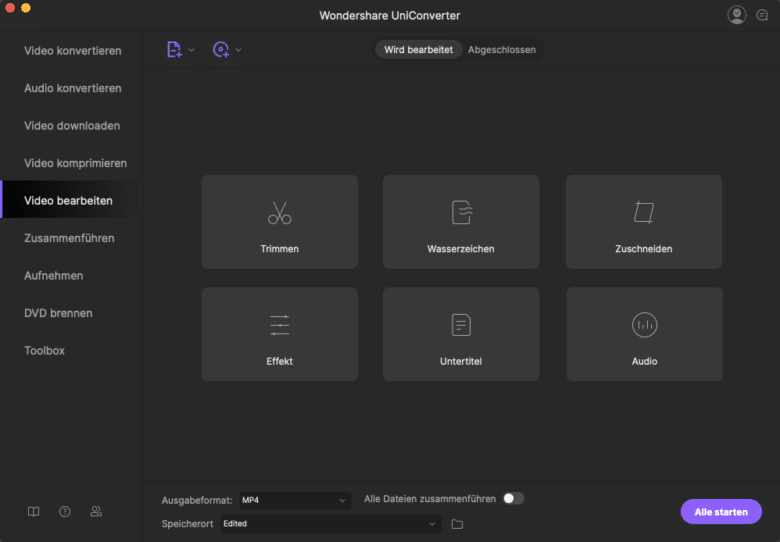
Doch Videos lassen sich mit dem UniConverter nicht nur maßgeschneidert konvertieren. Darüber hinaus kann man sie gezielt bearbeiten. In der Praxis ging dies sehr leicht von der Hand. Ich konnte die Videos nicht nur schneiden, sondern auch Wasserzeichen einarbeiten. Zum Test nahm ich mir das kurze Intro-Video von Valve zur Hand.
Weitere Funktionen
Im Reiter „Aufnehmen“ kannst Du ganz bequem Deinen Desktop abfilmen lassen. Das ist vor allem für das Erstellen einer Präsentation oder von Gaming-Videos prädestiniert.
Erfreulich ist auch die klassische Funktion „DVD Brennen“. Diese tut, was sie soll und geht leicht von der Hand. Praktischerweise kannst Du hier auch direkt ISO-Dateien erstellen. Schließlich ist das Brennen von physischen Datenträgern eher ein Relikt der alten Tage.
In der Toolbox kannst Du Dich so richtig austoben. Hier werden einige spannende Funktionen wie das Konvertieren speziell für VR-Brillen angeboten.
Fazit
Der UniConverter bietet mehr als der Name vermuten lässt. Die Software von Wondershare ist nicht nur ein reines Tool zum Konvertieren von Dateien. Darüber hinaus kann man das Programm wunderbar für Videobearbeitung und das Brennen auf einen Datenträger nutzen. Doch in seiner Hauptaufgabe, dem Konvertieren, glänzt die Software am meisten. Allein die riesige Auswahl an unterstützen Formaten hebt das Programm von der Konkurrenz ab.
Wondershare UniConverter
Benutzerfreundlichkeit
Funktionsumfang
Kosten vs. Leistung
Ein echter Alleskönner!
Wenn es um das Konvertieren und/oder Bearbeiten von Videos und Audio-Dateien geht, ist der UniConverter ein sehr gutes Tool!